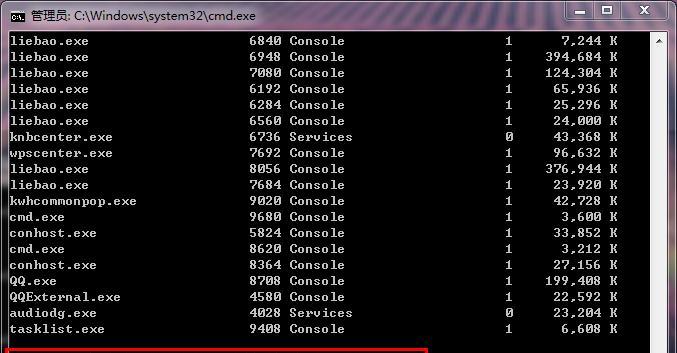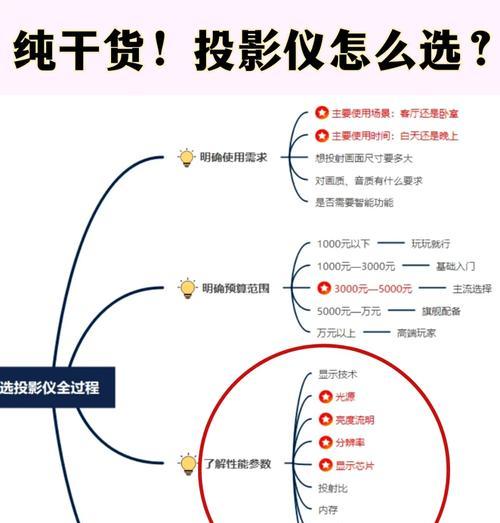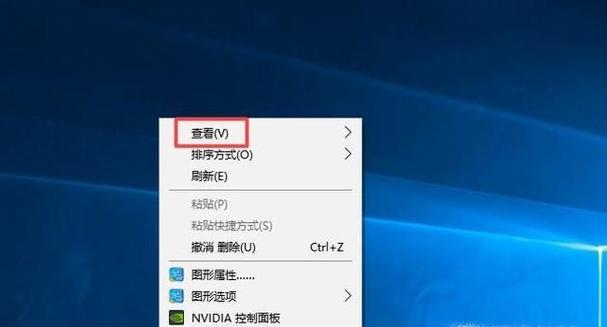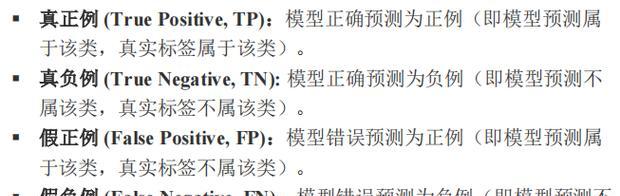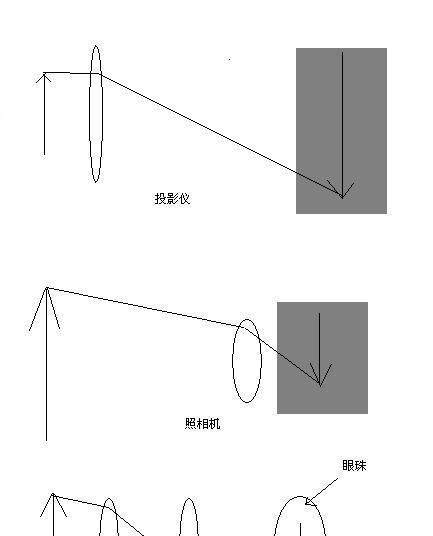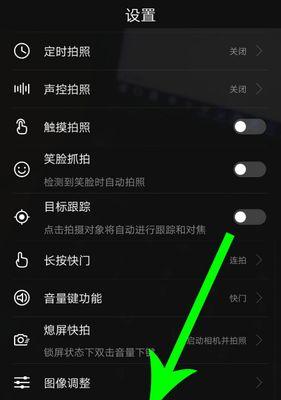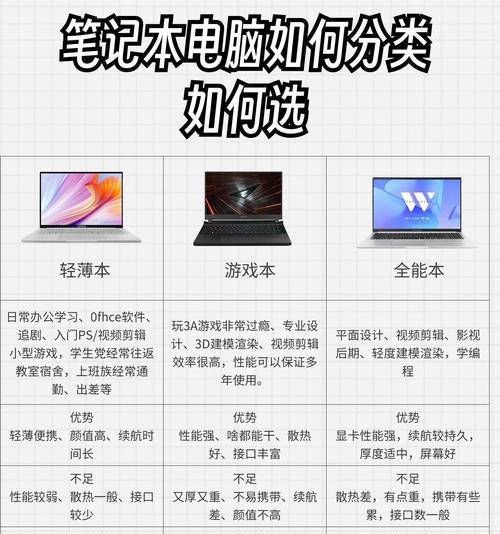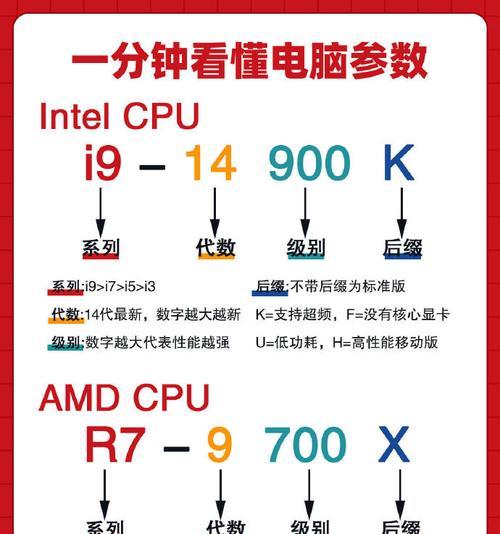网络问题是我们在日常使用电脑时经常遇到的一个麻烦。有时候,我们的电脑无法连接到互联网,或者速度非常慢,甚至出现了一些奇怪的错误。在这些情况下,我们通常需要一种快速有效的方法来修复这些网络问题。CMD命令提供了一个便捷的途径,通过使用一些特定的命令,可以轻松重置网络设置,解决这些常见的网络故障。
释放IP地址和刷新DNS缓存
重置Winsock协议
重置InternetProtocol(TCP/IP)
清除ARP缓存
重置网络适配器
重置WindowsFirewall设置
还原主机文件
删除无用的网络配置文件
启用DHCP客户端服务
检查并更新驱动程序
检查防火墙设置
关闭第三方防火墙软件
检查安全软件设置
清除浏览器缓存和Cookie
重启路由器和调制解调器
在我们使用电脑的过程中,经常会遇到各种网络问题。有时候,无法连接到互联网;有时候,网速变得非常慢;有时候,我们甚至会遇到一些奇怪的错误。这些问题对于我们的日常工作和生活都带来了很多困扰。然而,幸运的是,我们可以使用CMD命令来解决这些网络问题。通过一些特定的命令,我们可以轻松地重置网络设置,解决这些常见的网络故障。
释放IP地址和刷新DNS缓存:通过在CMD中输入ipconfig/release和ipconfig/renew命令,我们可以释放当前电脑的IP地址,并重新获取一个新的IP地址。同时,我们还可以使用ipconfig/flushdns命令来刷新DNS缓存,清除可能存在的DNS解析问题。
重置Winsock协议:Winsock协议是Windows操作系统中用于进行网络通信的一个重要组件。通过输入netshwinsockreset命令,我们可以将Winsock协议重置为默认状态,解决一些与网络通信相关的问题。
重置InternetProtocol(TCP/IP):TCP/IP是互联网上最常用的通信协议之一。有时候,我们的电脑可能会出现TCP/IP相关的问题,导致无法连接到互联网。通过输入netshintipreset命令,我们可以重置TCP/IP协议,解决这些问题。
清除ARP缓存:ARP缓存是保存了网络设备之间的映射关系的一个临时存储区域。有时候,ARP缓存中可能会存在一些错误或冲突的映射关系,导致网络通信出现问题。通过输入netshinterfaceipdeletearpcache命令,我们可以清除ARP缓存,解决这些问题。
重置网络适配器:网络适配器是连接我们的电脑和网络之间的一个关键组件。有时候,网络适配器的设置可能会出现问题,导致网络无法正常工作。通过输入netshinterfacereset命令,我们可以重置网络适配器的设置,解决这些问题。
重置WindowsFirewall设置:Windows防火墙是保护我们的电脑免受网络攻击的一个重要组件。有时候,防火墙的设置可能会出现问题,导致网络通信受阻。通过输入netshadvfirewallreset命令,我们可以将Windows防火墙的设置重置为默认状态,解决这些问题。
还原主机文件:主机文件是一个用于映射域名和IP地址的本地文件。有时候,主机文件可能被修改或损坏,导致网络通信出现问题。通过输入netshintipresethost命令,我们可以将主机文件还原为默认状态,解决这些问题。
删除无用的网络配置文件:在我们使用电脑的过程中,可能会产生一些无用的网络配置文件。这些文件可能会干扰正常的网络通信。通过输入netshwlandeleteprofilename="WiFi名称"命令,我们可以删除指定的无用网络配置文件,提高网络连接的稳定性。
启用DHCP客户端服务:DHCP是一种自动分配IP地址的协议。有时候,我们的电脑可能无法获取到正确的IP地址,导致无法连接到互联网。通过输入netstartdhcp命令,我们可以启动DHCP客户端服务,确保我们的电脑能够获取到正确的IP地址。
检查并更新驱动程序:驱动程序是控制网络适配器工作的一个重要组件。有时候,我们的电脑可能使用的是旧版本的驱动程序,导致网络通信出现问题。通过输入devmgmt.msc命令,打开设备管理器,我们可以检查并更新网络适配器的驱动程序,提高网络连接的稳定性。
检查防火墙设置:除了Windows防火墙外,我们可能还安装了一些第三方防火墙软件。有时候,这些防火墙软件的设置可能会与网络通信冲突,导致无法连接到互联网。通过输入firewall.cpl命令,打开防火墙设置界面,我们可以检查并调整防火墙的设置,解决这些问题。
关闭第三方防火墙软件:如果我们确定第三方防火墙软件是导致网络问题的原因,我们可以尝试关闭它,然后再次尝试连接到互联网。通过在任务栏中找到第三方防火墙软件的图标,并选择关闭选项,我们可以临时关闭第三方防火墙软件,解决网络通信问题。
检查安全软件设置:除了防火墙软件外,我们可能还安装了一些其他的安全软件。有时候,这些安全软件的设置可能会与网络通信冲突,导致无法连接到互联网。通过打开安全软件的设置界面,我们可以检查并调整安全软件的设置,解决这些问题。
清除浏览器缓存和Cookie:浏览器缓存和Cookie是保存在我们的电脑上的一些临时文件。有时候,这些文件可能会变得非常庞大,影响网络通信的速度。通过在浏览器中找到清除缓存和Cookie的选项,我们可以清除这些文件,提高网络连接的速度。
重启路由器和调制解调器:路由器和调制解调器是我们连接到互联网的关键设备。有时候,这些设备可能会出现一些问题,导致我们无法连接到互联网。通过将路由器和调制解调器断电,等待片刻后再重新上电,我们可以重新初始化这些设备,解决网络通信问题。
CMD命令提供了一种快速有效的方式来重置网络设置,解决常见的网络故障。通过释放IP地址、刷新DNS缓存、重置协议和适配器、清除缓存等操作,我们可以轻松修复网络问题。使用CMD命令,我们不再需要依赖繁琐的网络设置界面,而是可以通过简单的命令来快速解决问题。所以,当我们遇到网络问题时,不妨尝试使用CMD命令来重置网络,让我们的网络连接更加稳定和高效。
使用CMD命令重置网络的重要性与应用
随着互联网的快速发展,网络已经成为我们日常生活和工作中不可或缺的一部分。然而,网络问题常常困扰着我们,例如连接异常、网络速度慢等。幸运的是,我们可以通过CMD命令来重置网络,解决这些问题。本文将深入探讨CMD命令重置网络的功能和用途,并提供一些实用的CMD命令,帮助您更好地管理和修复网络问题。
1.CMD命令重置网络的基本原理
CMD命令重置网络实质上是通过重建网络配置以及刷新网络设置来解决各种网络问题。它会清除以前的网络配置和缓存,并重新启动网络适配器,从而消除潜在的故障和冲突。
2.使用CMD命令重置网络的步骤
了解如何正确使用CMD命令来重置网络是非常重要的。您需要打开CMD命令提示符。使用特定的命令来执行网络重置操作。等待网络适配器重启并完成网络重建。
3.重置网络后的可能影响
CMD命令重置网络是一个强大的功能,但它也可能对您的电脑和网络连接产生一些影响。在重置网络之后,您可能需要重新输入无线网络密码或者重新配置其他网络设置。
4.CMD命令重置网络的常见应用场景
CMD命令重置网络在很多情况下都能派上用场。当您遇到无法连接互联网、网络速度极慢、无法访问特定网页等问题时,使用CMD命令重置网络就是一个有效的解决方案。
5.重置网络的CMD命令示例
CMD命令提供了一系列可以用于重置网络的命令。使用"ipconfig/release"来释放当前IP地址,使用"ipconfig/renew"来获取新的IP地址,使用"netshwinsockreset"来重置网络套接字等等。
6.CMD命令重置网络与其他网络故障排除方法的比较
虽然CMD命令重置网络是解决网络问题的一种有效方法,但它并不适用于所有情况。与其他故障排除方法相比,CMD命令重置网络更适合针对一些基本的网络故障进行修复。
7.CMD命令重置网络的注意事项
在使用CMD命令重置网络之前,有几个注意事项需要牢记。确保您有管理员权限来执行CMD命令。在执行CMD命令之前,最好将所有未保存的工作先保存下来。
8.使用CMD命令重置网络的优点
CMD命令重置网络具有一些明显的优点。它是一个快速且方便的解决方案,无需安装额外的软件或驱动程序。CMD命令重置网络不会对您的系统文件或个人数据造成任何损害。
9.CMD命令重置网络的局限性
尽管CMD命令重置网络在很多情况下都能解决问题,但它并不是万能的。在某些特定情况下,其他故障排除方法可能更加适用,例如更新网络驱动程序、更换网络硬件等。
10.CMD命令重置网络的进一步学习资源
如果您对CMD命令重置网络感兴趣,并想进一步学习和了解相关知识,可以参考一些在线教程、视频教程或参考书籍,以提高自己的技能水平。
11.CMD命令重置网络的实际案例分析
通过具体的案例分析,我们可以更好地理解CMD命令重置网络在实际问题中的应用。当您在使用无线网络连接时遇到频繁掉线的情况,通过使用CMD命令重置网络可以有效解决该问题。
12.CMD命令重置网络的未来发展趋势
随着网络技术的不断进步,CMD命令重置网络可能会有更多的功能和特性得到添加。自动识别网络问题并提供相应的解决方案、智能化的网络优化等。
13.CMD命令重置网络在网络安全中的应用
CMD命令重置网络也可以在网络安全领域得到应用。通过使用CMD命令重置网络,可以清意软件或恶意代码对网络设置的更改,从而提高网络的安全性。
14.CMD命令重置网络的使用技巧和注意事项
为了更好地使用CMD命令重置网络,有一些技巧和注意事项需要记住。定期执行网络重置可以帮助您保持网络的良好状态,同时避免潜在的问题。
15.
通过使用CMD命令重置网络,我们可以快速解决各种网络问题,如连接异常、网络速度慢等。然而,我们也需要了解CMD命令重置网络的原理和注意事项,并在正确的情况下使用它来达到最佳效果。希望本文能为您提供关于CMD命令重置网络的全面指南,帮助您更好地管理和修复网络问题。